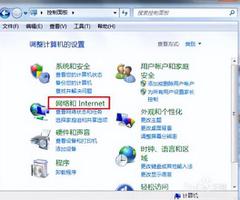为什么您的Steam Deck无法正常充电
您的航班延误了,而且您在机场还有几个小时的时间,这就是您带上装有您喜爱的游戏的 Steam Deck™ 的原因。唯一的问题:您的游戏机无法充电。你该怎么办?
别担心,我们已经为您提供了保障。
Steam Deck 上的充电系统如何工作?
Steam Deck 可能需要 2 至 3 小时才能充满电。但您需要避免两个常见错误:
- 避免玩任何游戏。我们知道,这很难,但不要在设备连接到充电器时开始下一场 Boss 战,这会减慢整个过程。
- 谨防设备过度充电。Steam Deck 具有智能充电功能,旨在保护其电池。它会充电至 100%,当主机识别出它未在使用时,它会漏电,因此从长远来看,它可以保持在 90% 的范围内,而不会损害您的电池。
为什么您收到“Steam Deck 未充电”错误消息
Steam Deck 会很友善地告诉您它没有充电。以下是错误消息的一些常见原因:
- 一个简单的系统故障
- 充电器或充电线磨损
- 电池损坏或失效
- 充电端口损坏
- 过时的操作系统
当您的 Steam Deck 无法充电时该怎么办
现在您已经了解了 Steam Deck 无法充电的可能原因,我们将引导您完成一些简单的修复,帮助您重新通关当前的游戏关卡,而无需担心电池问题。
检查充电器和电缆
您使用的充电器可能是一个问题,特别是如果它是您拥有的每台设备的首选充电器。当 LED 充电灯亮起时,您就会知道您的主机正在充电,但如果您使用的充电器的功率不低于 45 瓦,您的 Steam Deck 将需要更长的时间来充电。如果电缆弯曲或磨损,它可能无法产生足够的电量来为电池提供所需的电量。拔掉电缆可能正是您的 Steam Deck 所需要的。
检查充电端口
确保 Steam Deck 的充电端口中没有任何损坏或碎片。如果有点灰尘,请使用罐装空气将其清除。
更新您的软件
Steam Deck 推出软件更新来修复游戏系统中任何潜在的错误或故障。如果该错误消息是由于系统故障引起的,更新软件可能会修复它。
- 按Steam按钮并选择“设置”。
- 在“系统”选项卡下,选择“检查更新”。
- 如果有任何待处理的更新,请选择“应用”。安装更新后,选择重新启动以重新启动控制台。
重新启动你的控制台
当您收到错误消息或主机无法充电时,重新启动 Steam Deck(如果尚未死机)可以清除任何可能导致问题的错误。请按照以下步骤重新启动控制台:
- 按住电源按钮调出电源菜单。
- 选择重新启动。
评估电池的健康状况
了解电池的整体健康状况可以让您更好地了解如何解决充电问题。您可以通过以下方式查看电池的运行情况:
- 按住电源按钮调出电源菜单。
- 选择切换到桌面。
- 单击位于 Steam Deck 左下角的应用程序启动器。
- 进入系统>信息中心。选择“能量”以查看主机的电池运行状况。
要退出桌面模式,请单击桌面屏幕右上角的“返回游戏模式” 。主机将以游戏模式重新启动。
常见问题解答
为什么我的 Steam Deck 需要很长时间才能充电?
造成这种情况的因素有很多,但充电线往往是罪魁祸首。随着时间的推移,充电器会出现磨损,从而减少流向主机的电量。更换充电线可以缩短设备充电所需的时间。
我可以为我的 Steam Deck 使用任何 USB-C 充电器吗?
是的,大多数 USB-C 充电器都与您的 Steam Deck 兼容;然而,任何功率低于 45 瓦的充电器都会导致充电时间更长。
如何延长 Steam Deck 的电池寿命?
您可以通过几种不同的方式延长电池寿命。其中一些比其他更容易。例如,如果您的游戏不需要 Wi-Fi 或蓝牙,请将其关闭以节省电量。降低屏幕亮度也有帮助。
以上是 为什么您的Steam Deck无法正常充电 的全部内容, 来源链接: www.tmjl8.com/smart/433791.html